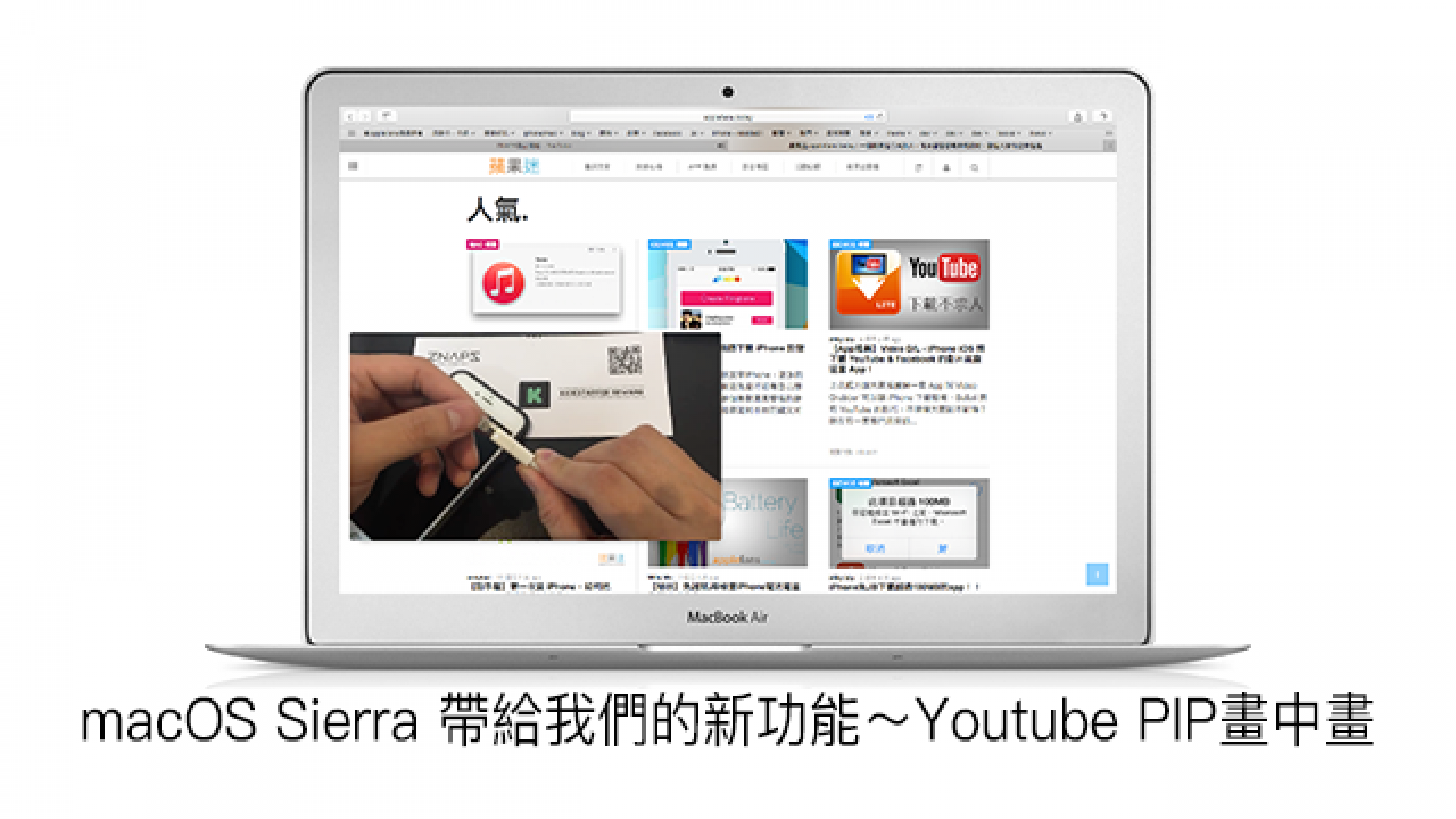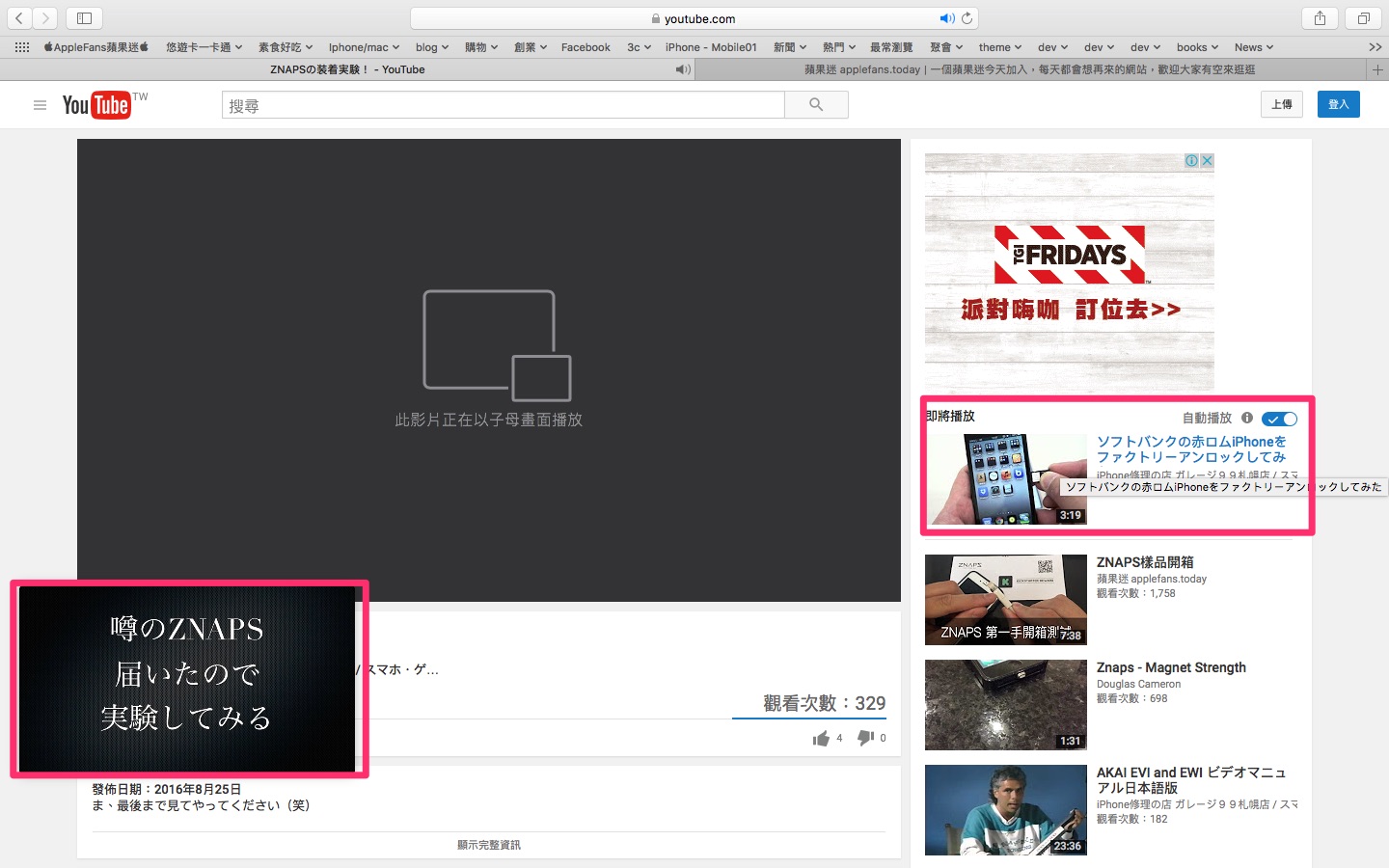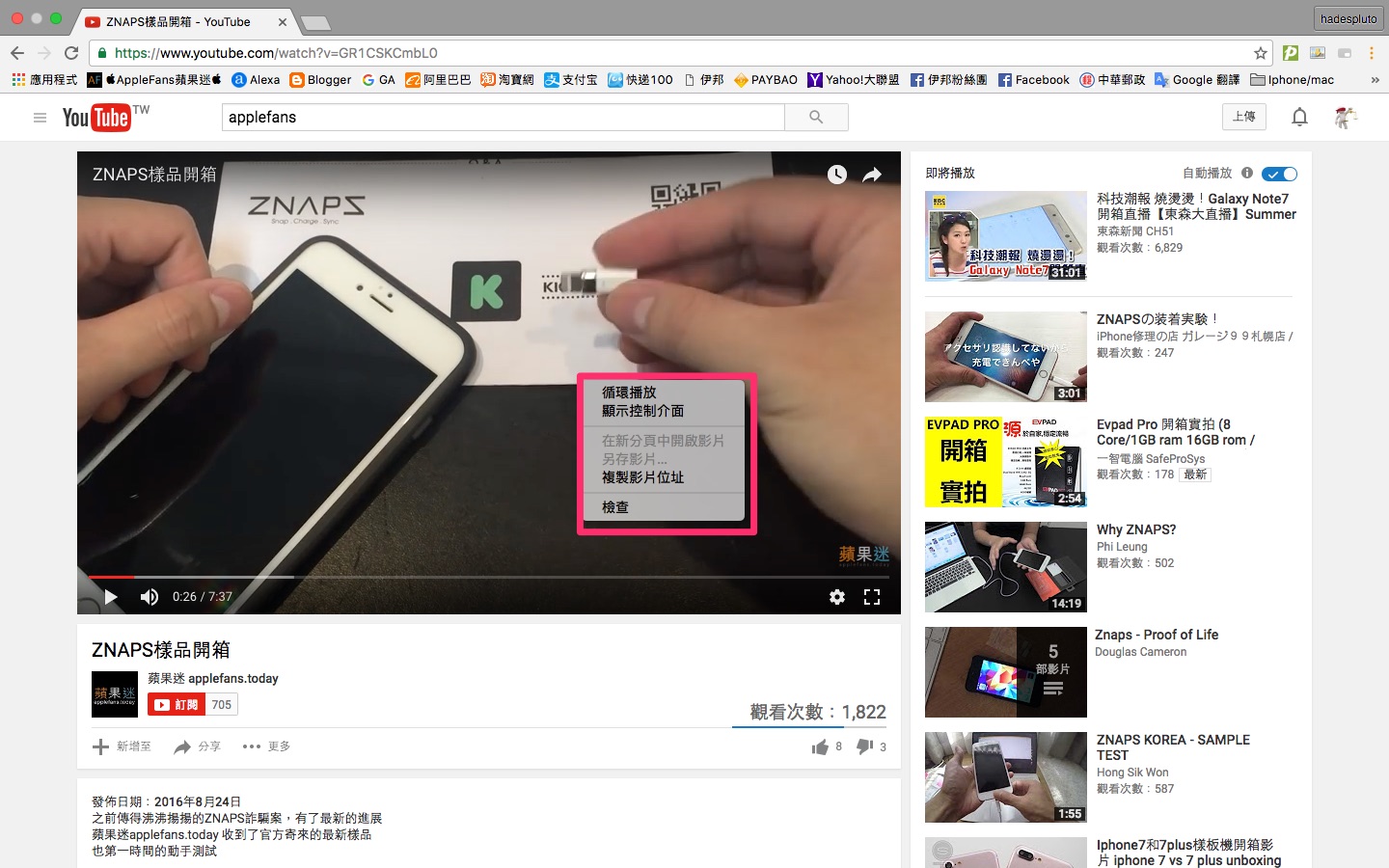發表會結束後,緊接著就是macOS 最新版本~Sierra 的正式版開放下載,這次Sierra帶給大家哪些新功能呢?
蘋果迷將陸續介紹給各位知道,首先是 Youtube PIP (畫中畫)功能的介紹
本文開始
這一篇文章將逐步帶各位操作 macOS Sierra 的新功能~Youtube PIP (畫中畫功能),首先請打開你的 Mac Safari 瀏覽器並且連接上 Youtube 網頁,點擊網頁的任合一段影片之後,在影片上按右鍵,會出現如圖中的黑色背景選單,當中是不會發現 PIP 的選項的。
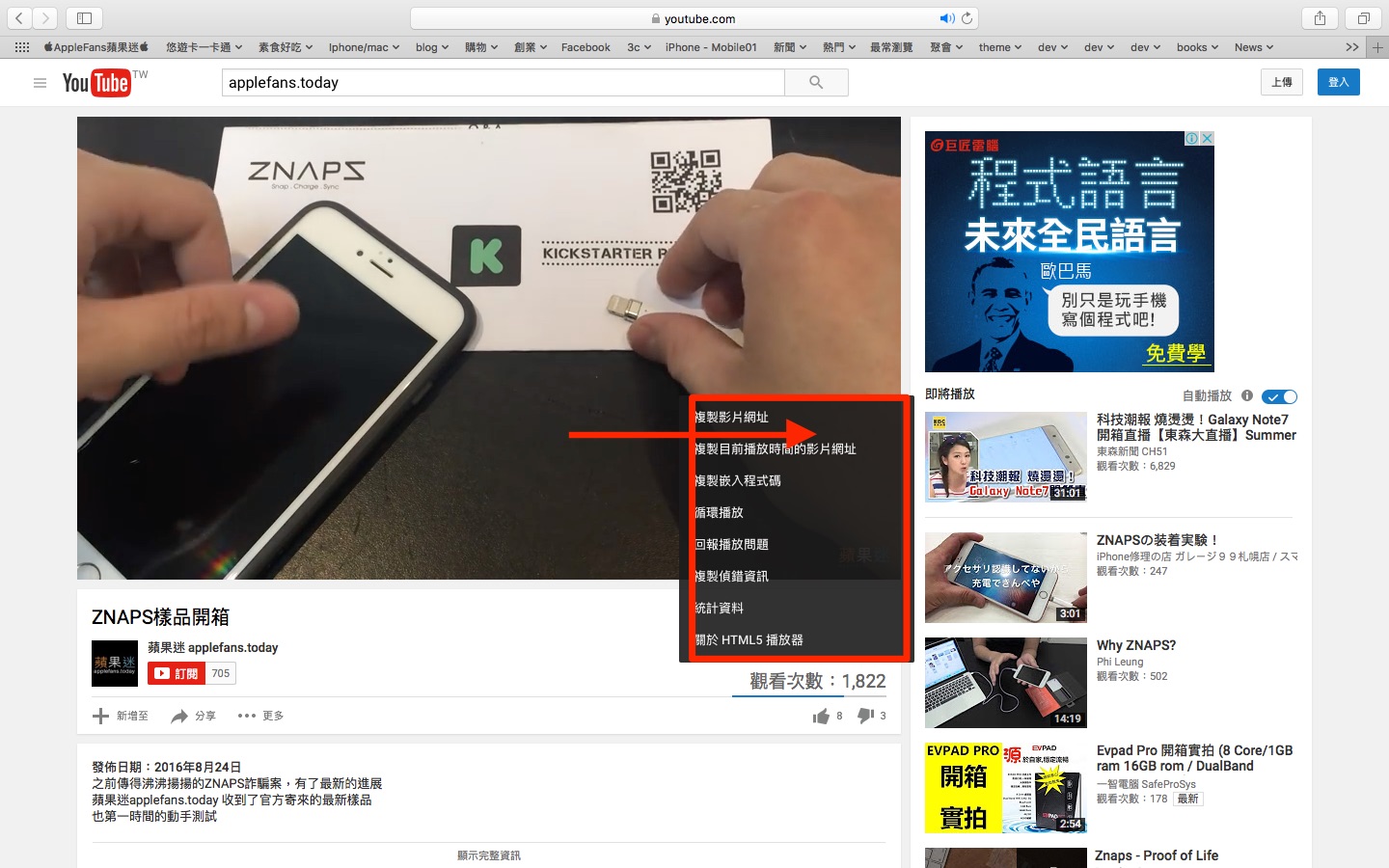
這時候請不要將黑色選單關閉,請再按一次滑鼠的右鍵,就會出現第二層的選單,當中就有進入子母畫面的選項了喔。

按下子母畫面之後,正在觀看的 Youtube 影片就會分割出另外一個比較小的畫面出現在左下角,這就是這次的 Sierra 新功能 PIP 畫中畫 了。
設計這個畫中畫的用意,主要的目的就是讓使用者可以同一時間邊欣賞影片,邊處理其他的事情,所以我們這時候就可以開啟另外一個網頁或是程式來操作,而影片的視窗則仍然出現在左下角,讓你同一時間一心多用。
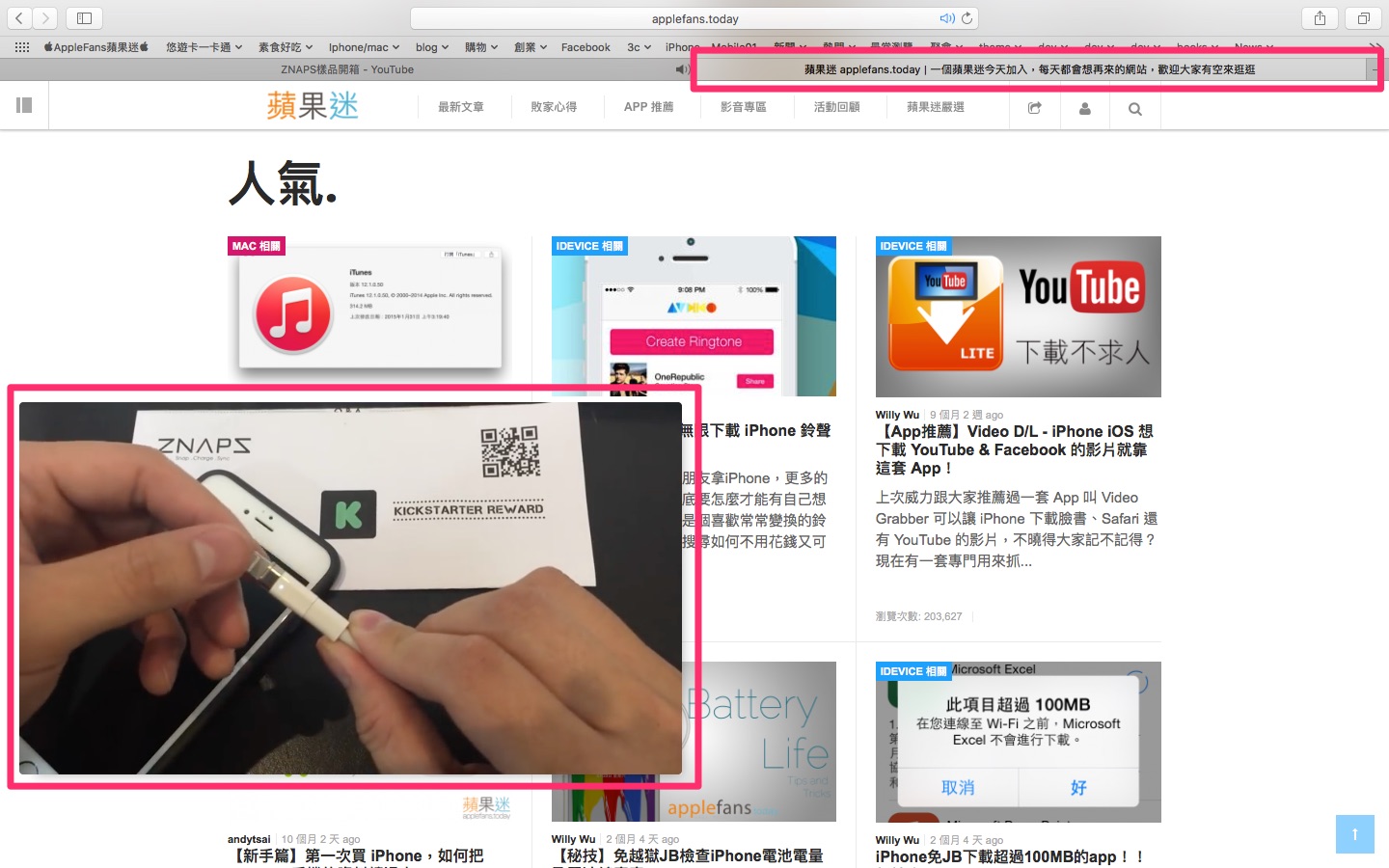
如果你覺得這個視窗太大了,也可以將滑鼠游標移到影片框的右上角,會出現縮放的按鈕,可以將它縮小到你覺得方便不影響其他工作的大小。
這個PIP 畫中畫也跟 iOS 的 FaceTime 一樣,可以將子視窗移到螢幕的四個角落,不過就只能移動到這四個角落。
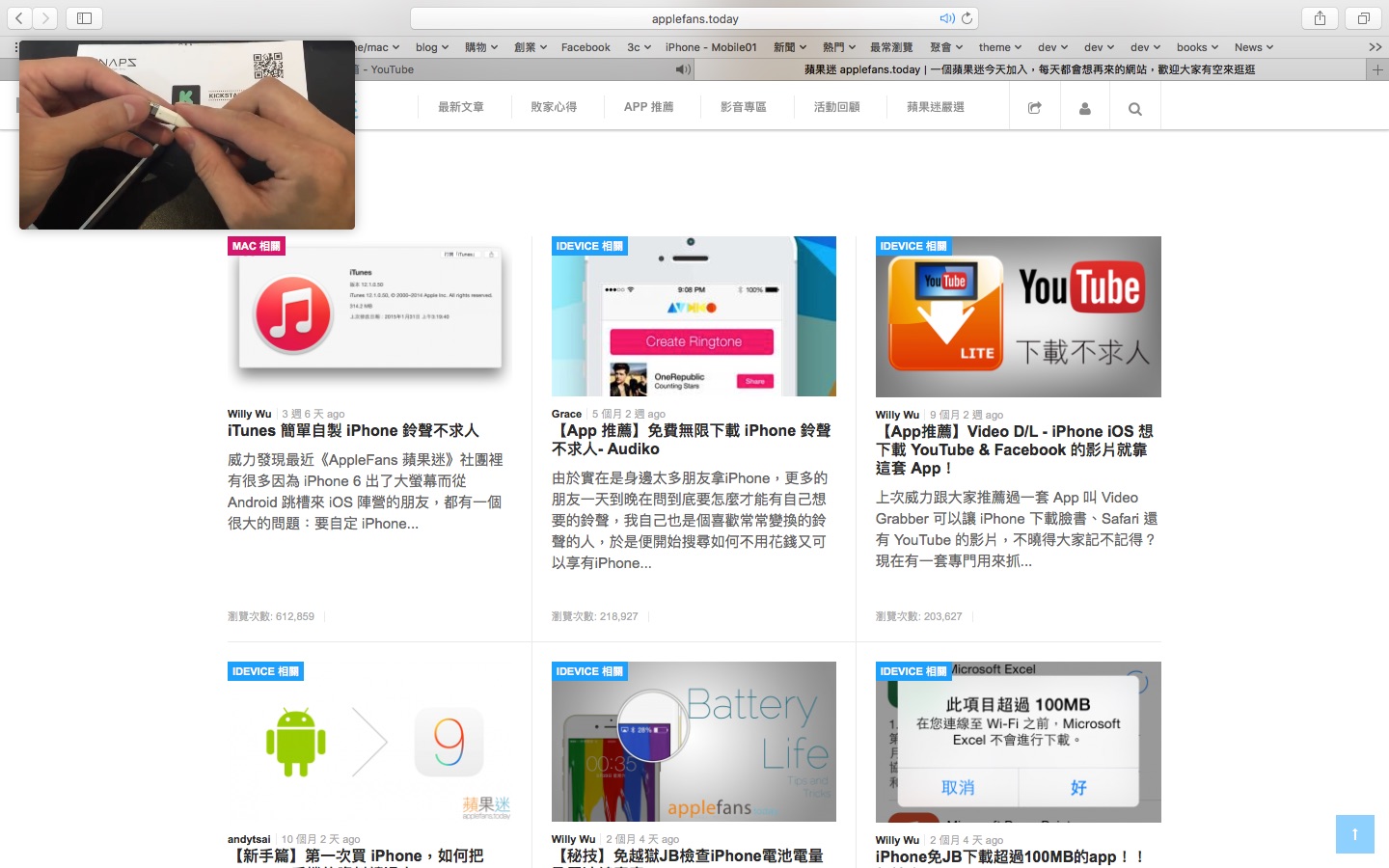
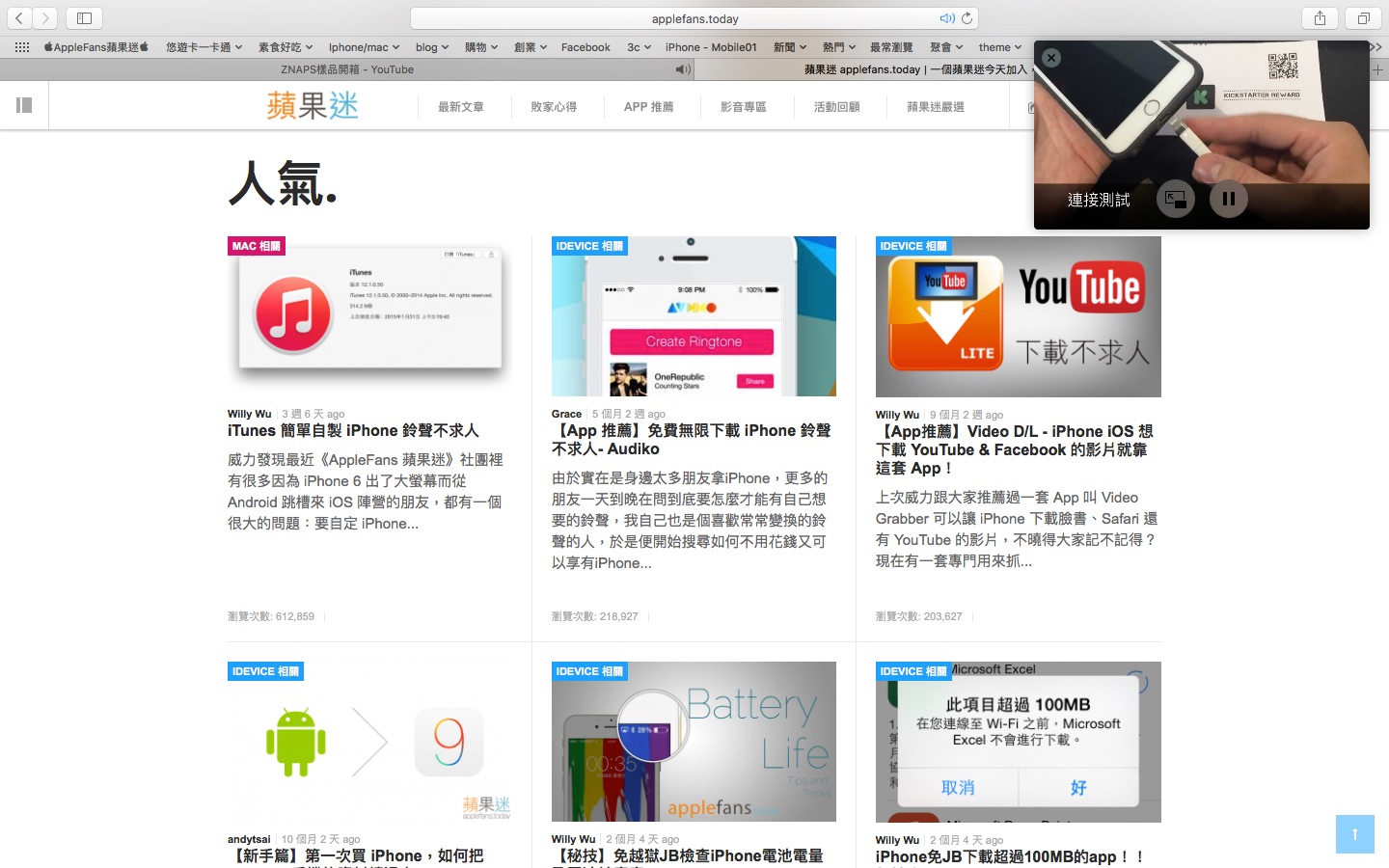
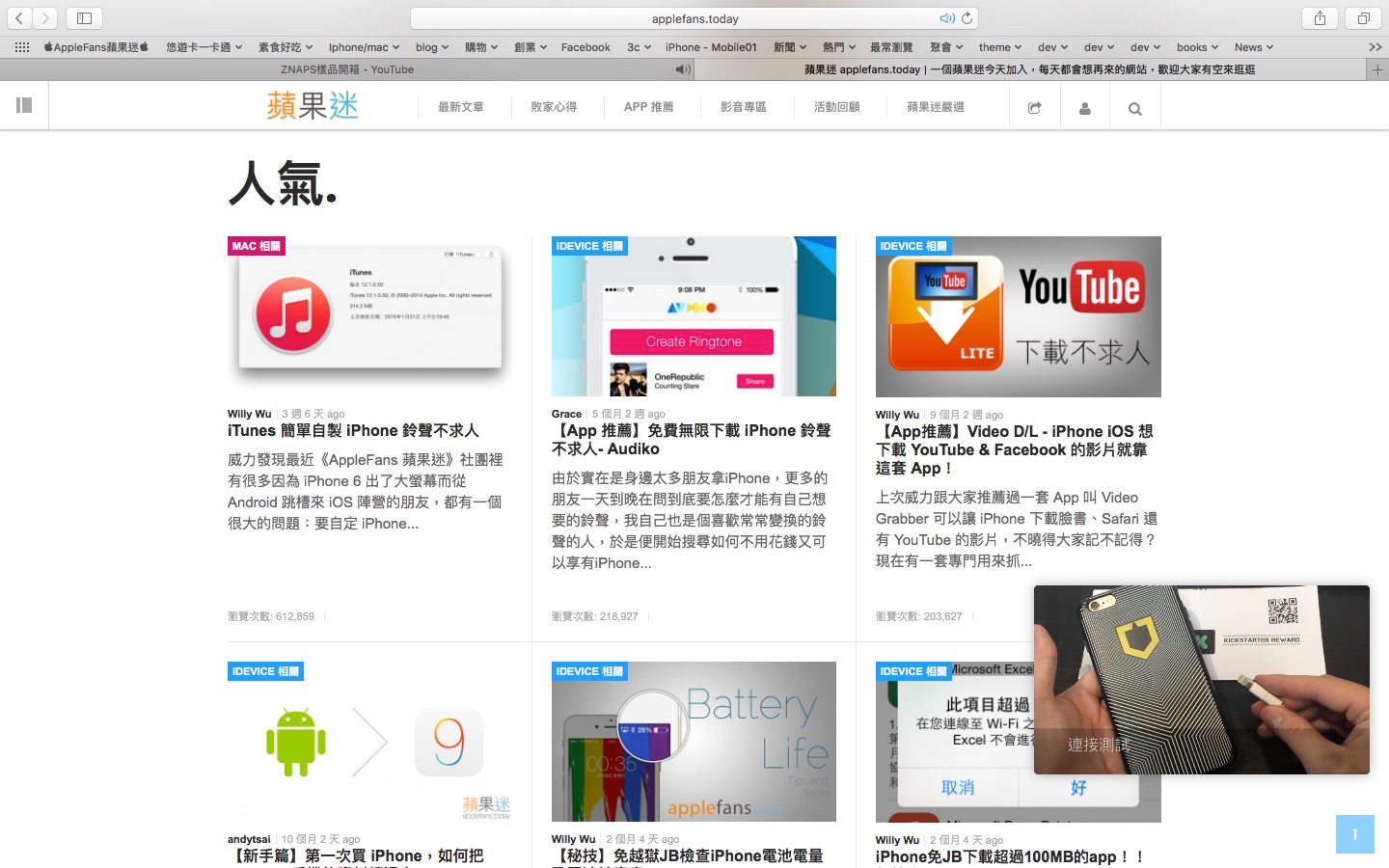
在瞭解了 Sierra PIP 畫中畫功能之後,接著對於幾個疑問作出解答。
問題一:畫中畫的子畫面開啟之後,就可以開啟其他的網頁了嗎?
Sierra 的 PIP 畫中畫功能,請一定要保持母畫面影片網頁的開啟,如果將該網頁關閉,或是連結前往了其他網頁時,子畫面就會跟著一起消失,所以請用另開分頁的方式開啟新網頁。
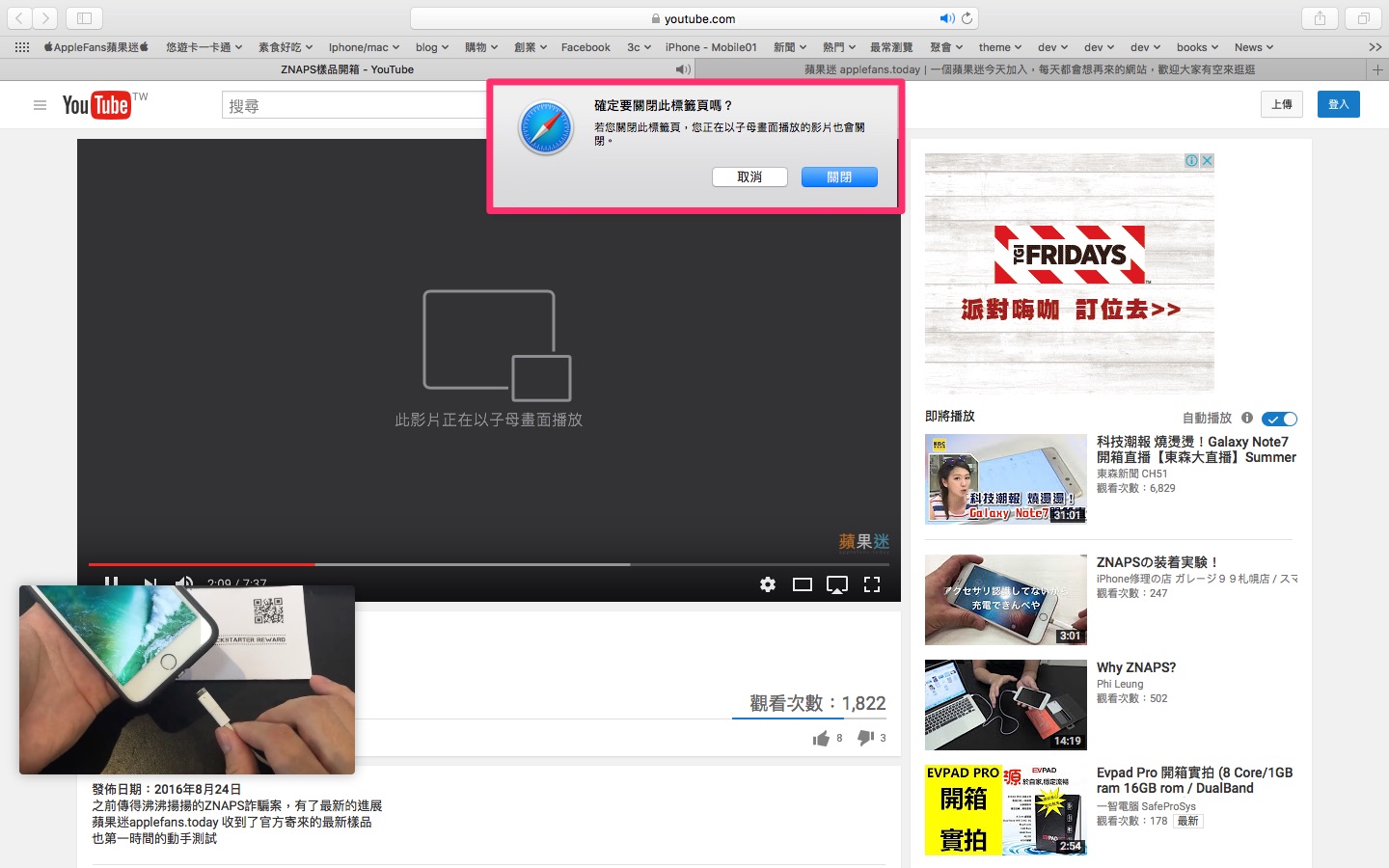
同樣的,如果此時點擊另外一段影片播放,因為母畫面的內容變更,所以子畫面的內容就跟著變更。
問題二:能否有兩段不同影片的子畫面視窗呢?
當我們用另開分頁的方式,來點擊第二段不同的影片,並且開啟子母畫面。
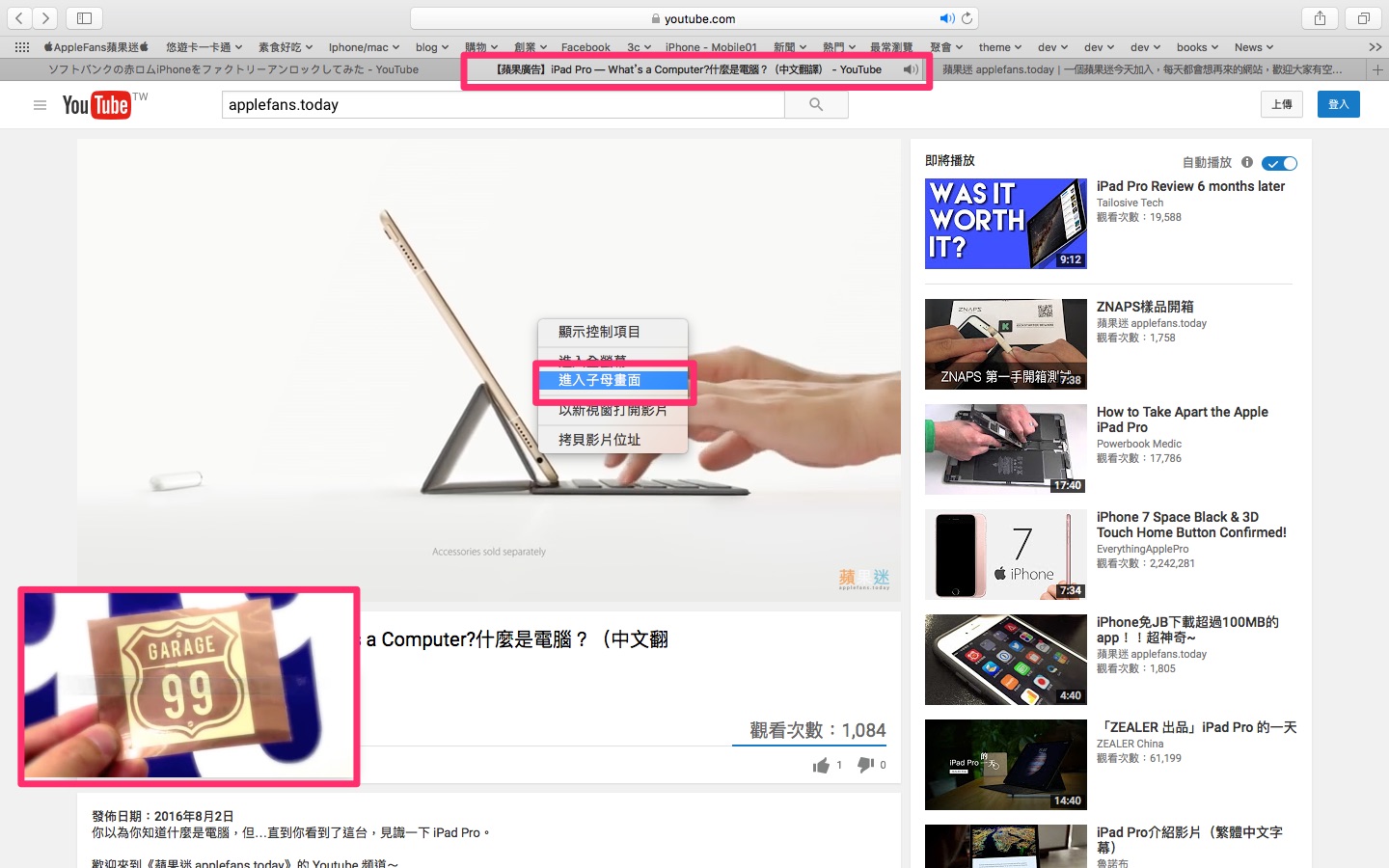
就會發現,儘管第一段影片的母畫面還在,但是第二段影片開啟子母畫面之後,原來在右下角的子畫面,就被替換成第二段影片了,所以是不能開啟兩個以上的子畫面的喔。
最後一個問題,我習慣使用的瀏覽器是 Google Chrome ,有支援 PIP 畫中畫嗎?
答案是沒有,目前僅支援 Safari 瀏覽器喔。
以上就是這次 macOS Sierra Youtube PIP (畫中畫)功能的介紹,趕快去下載玩玩看吧。
接下來你也可以看看:如何製作 macOS 10.12 Sierra USB 安裝隨身碟